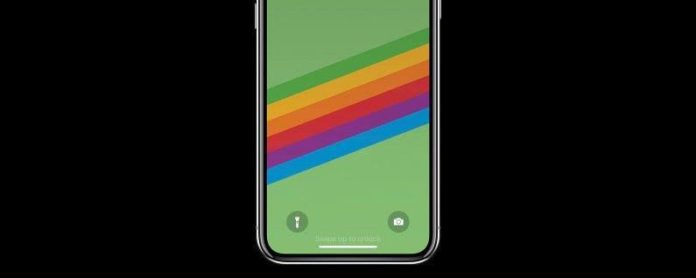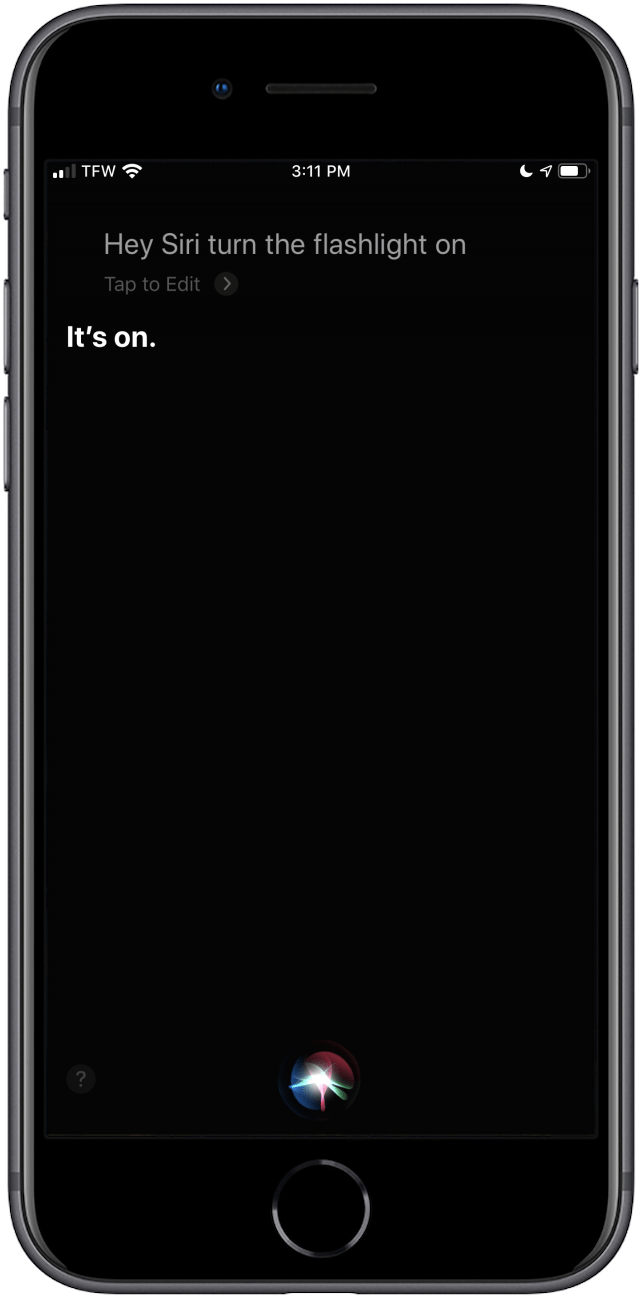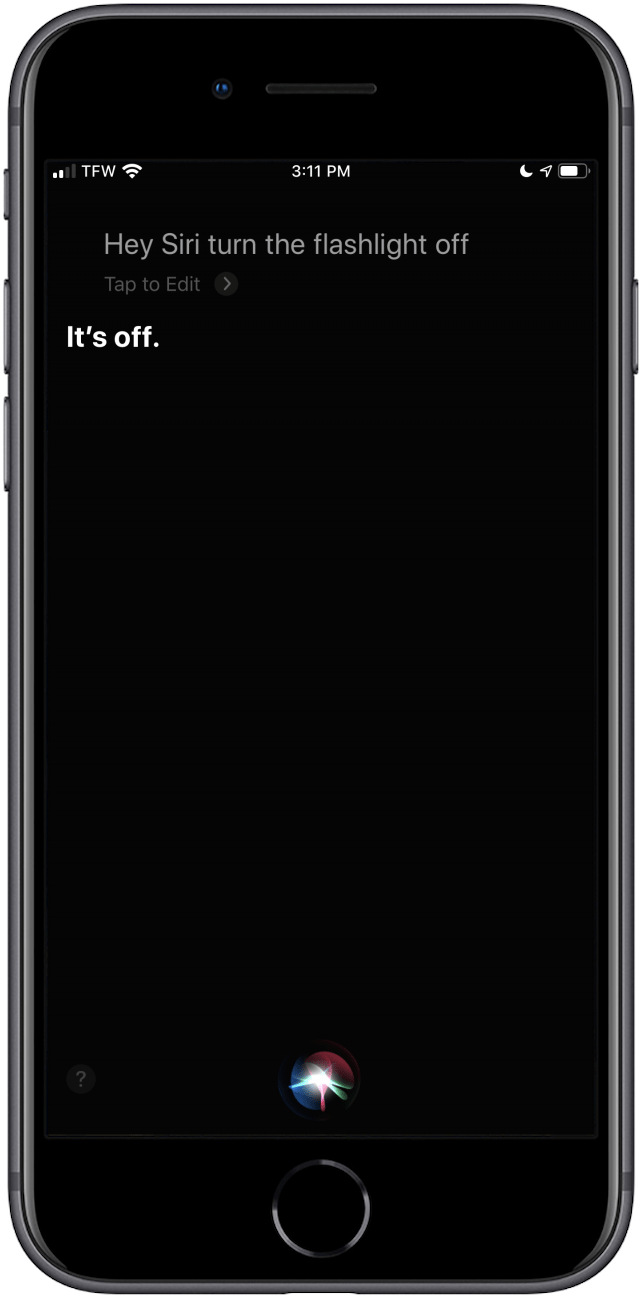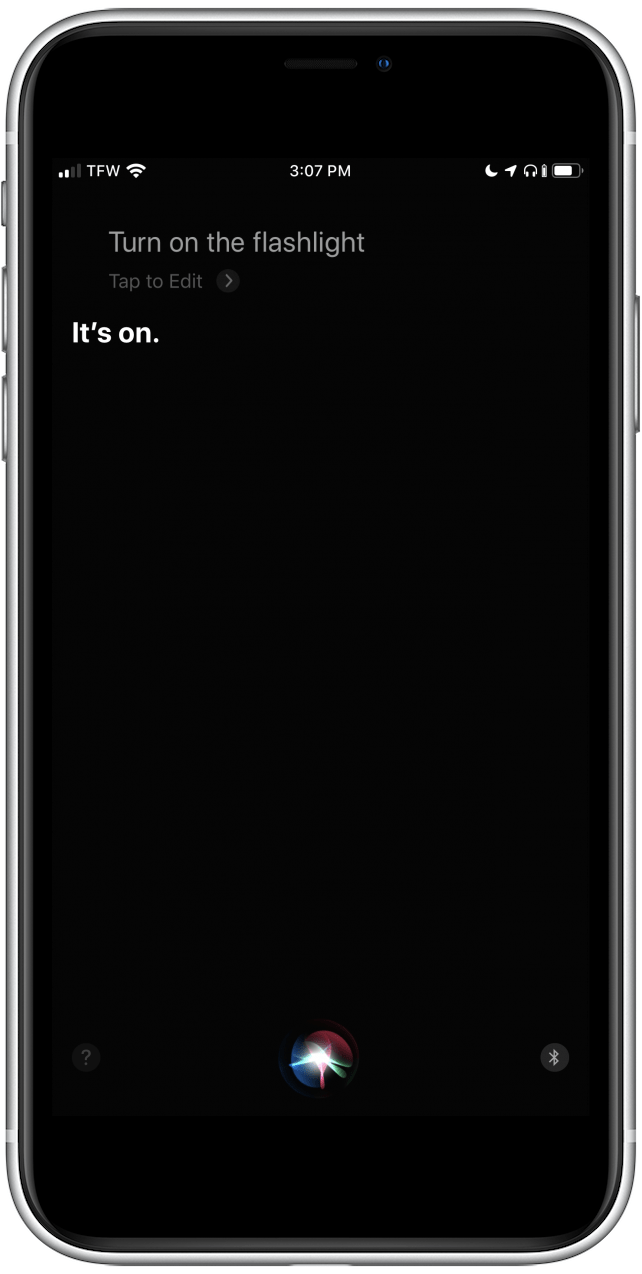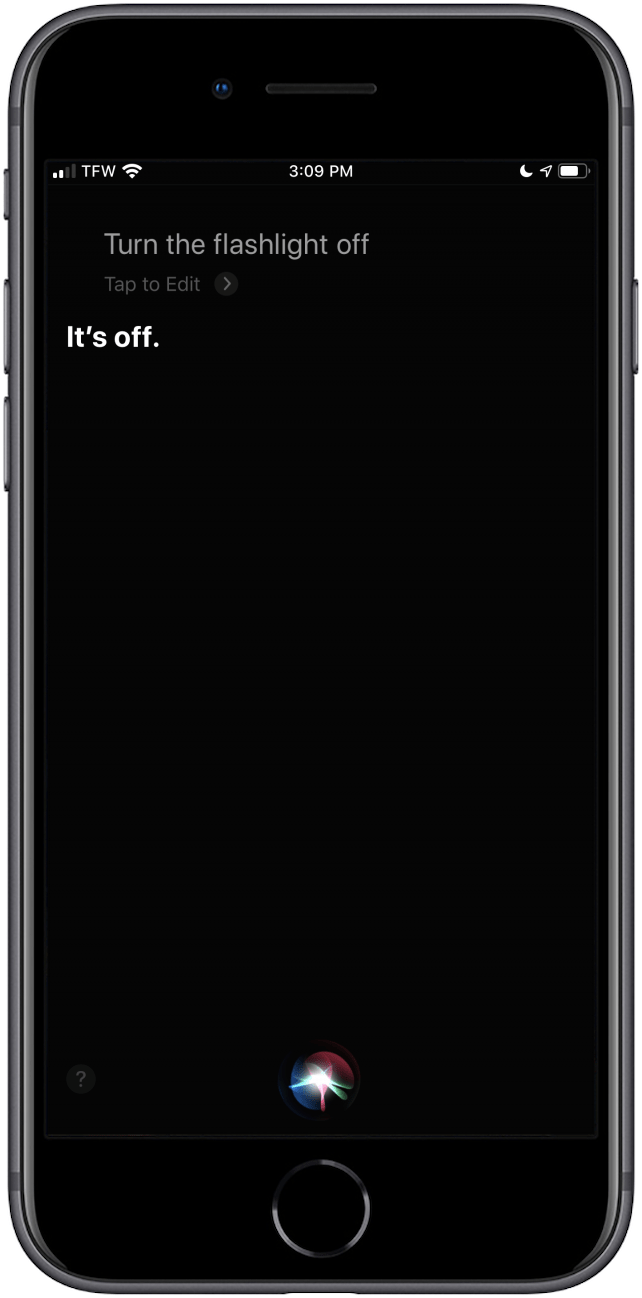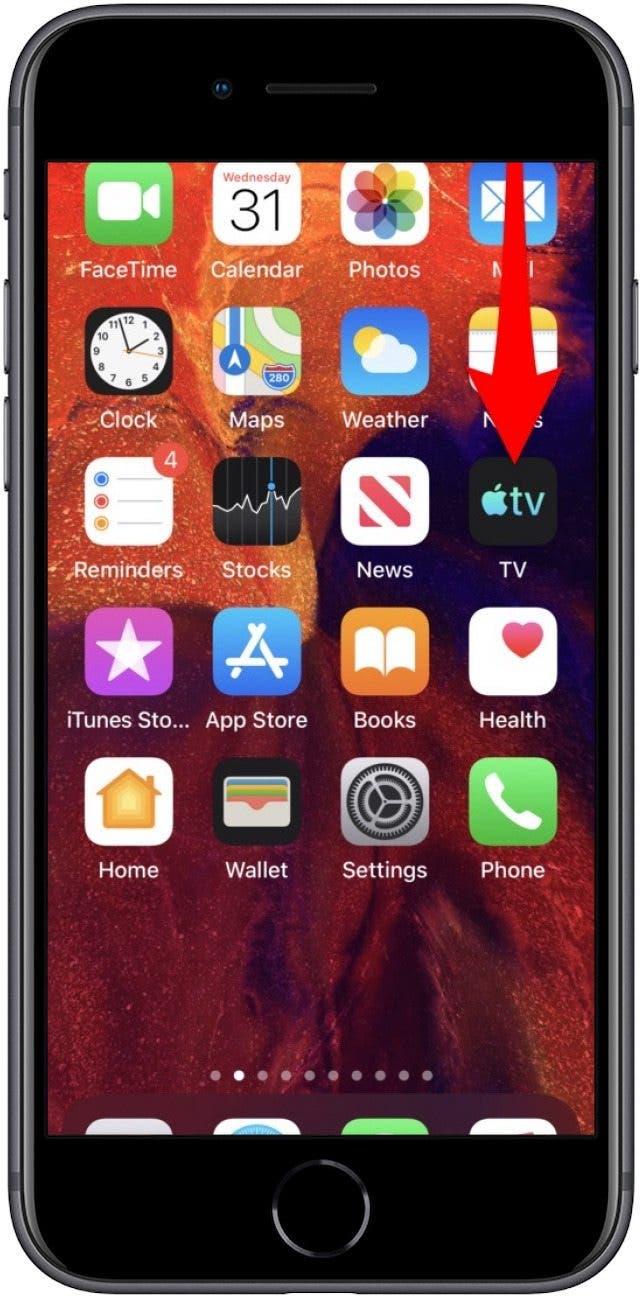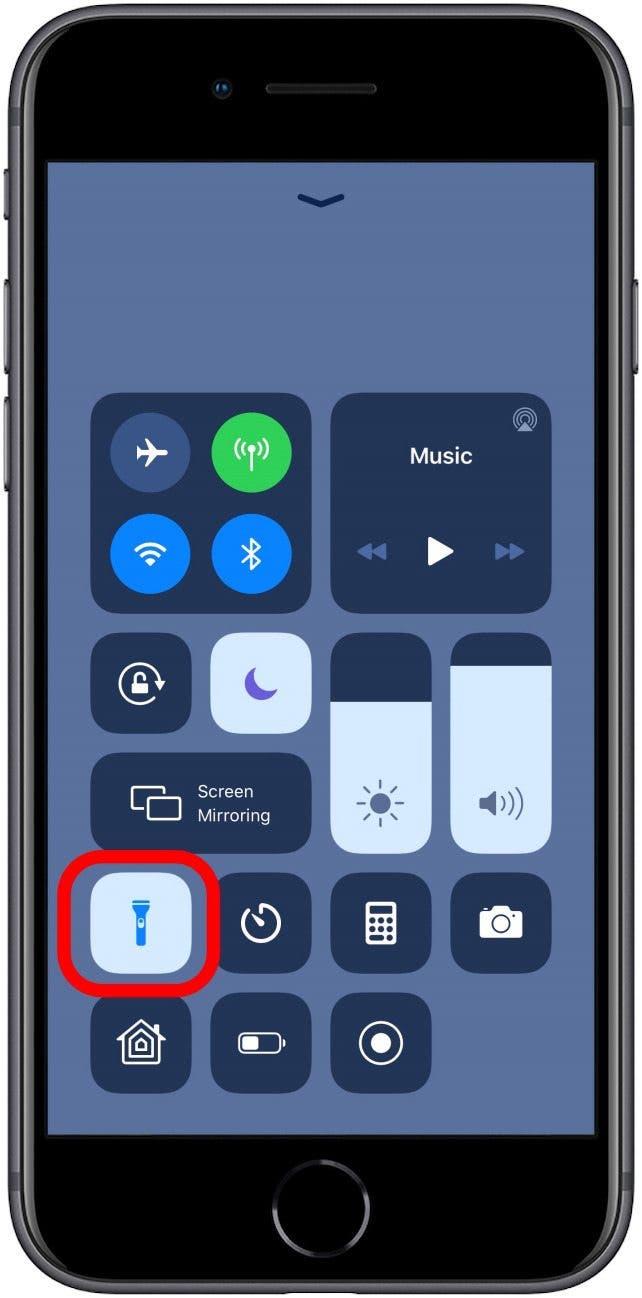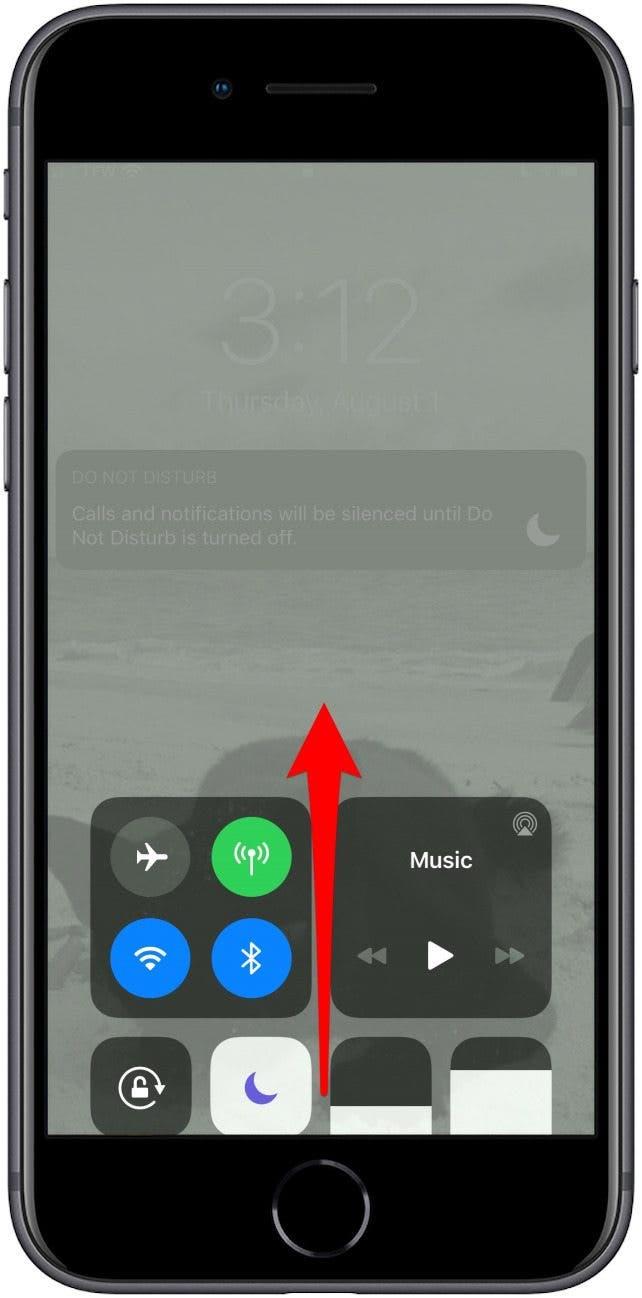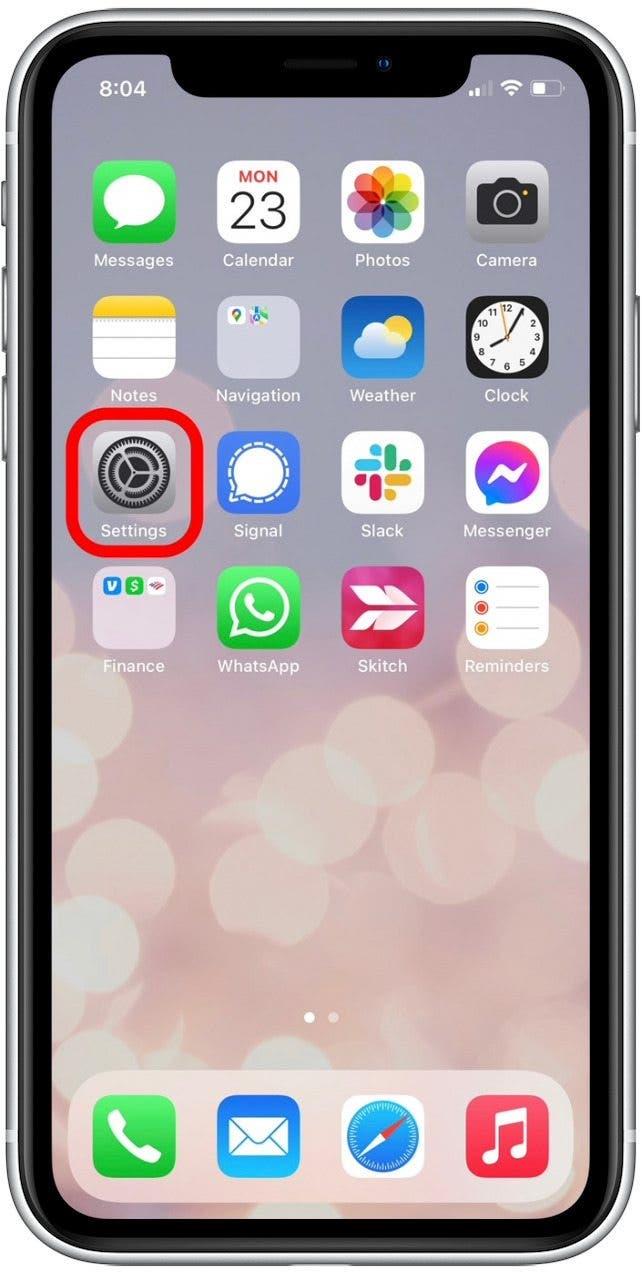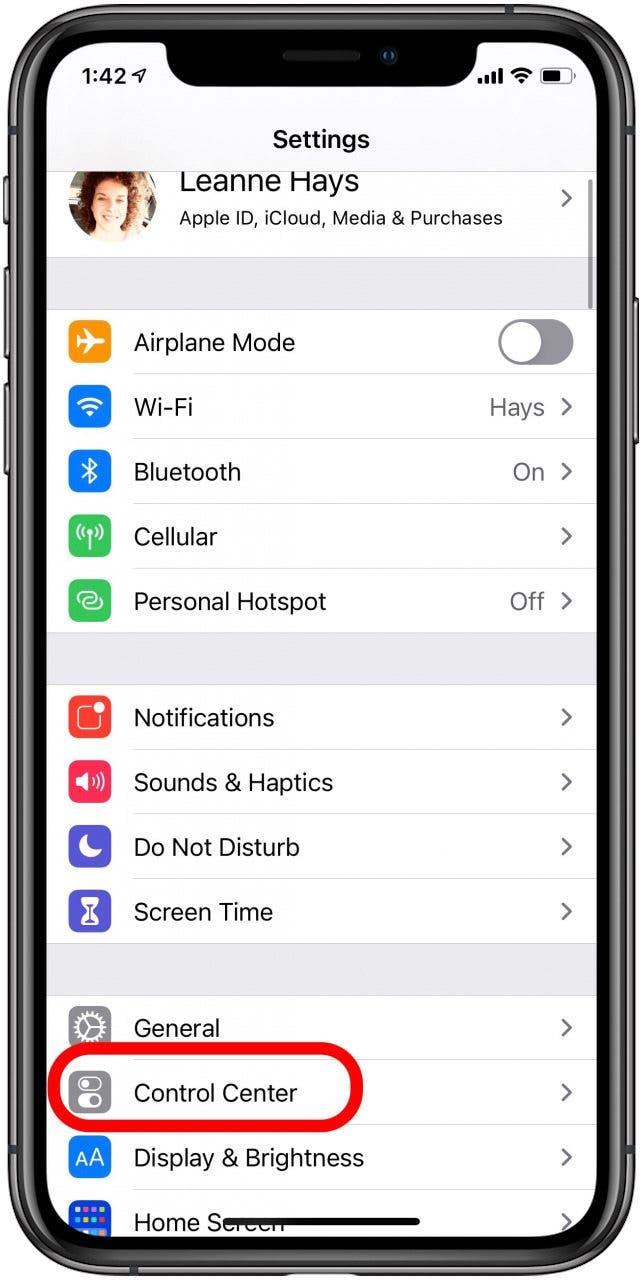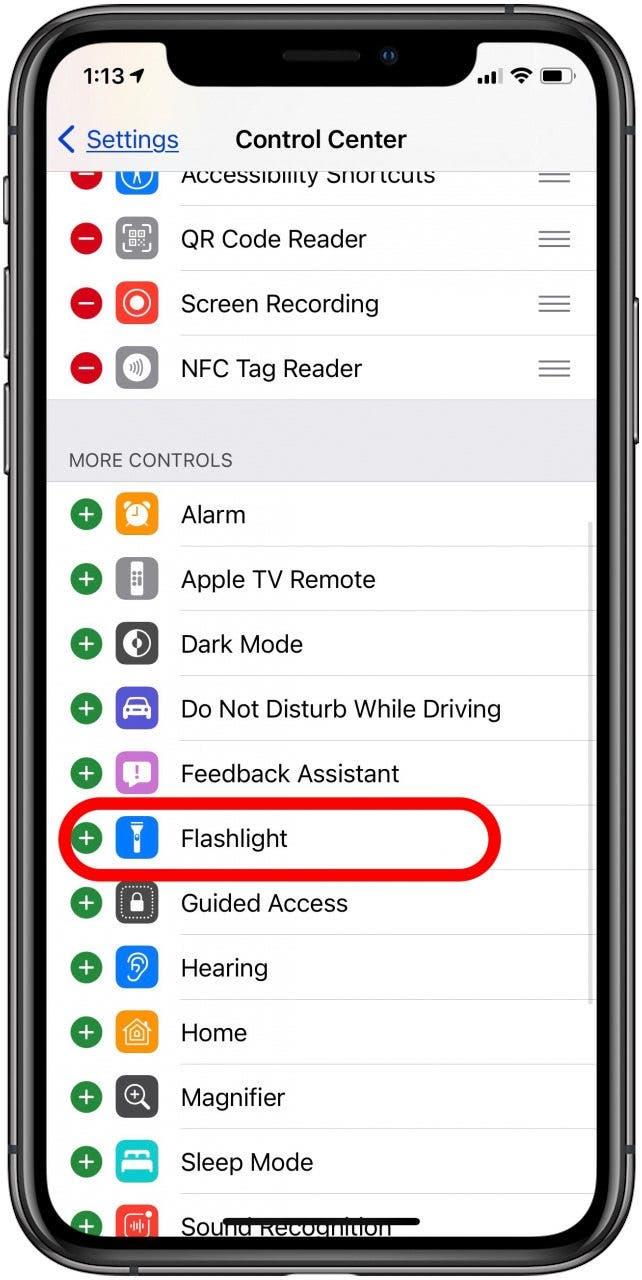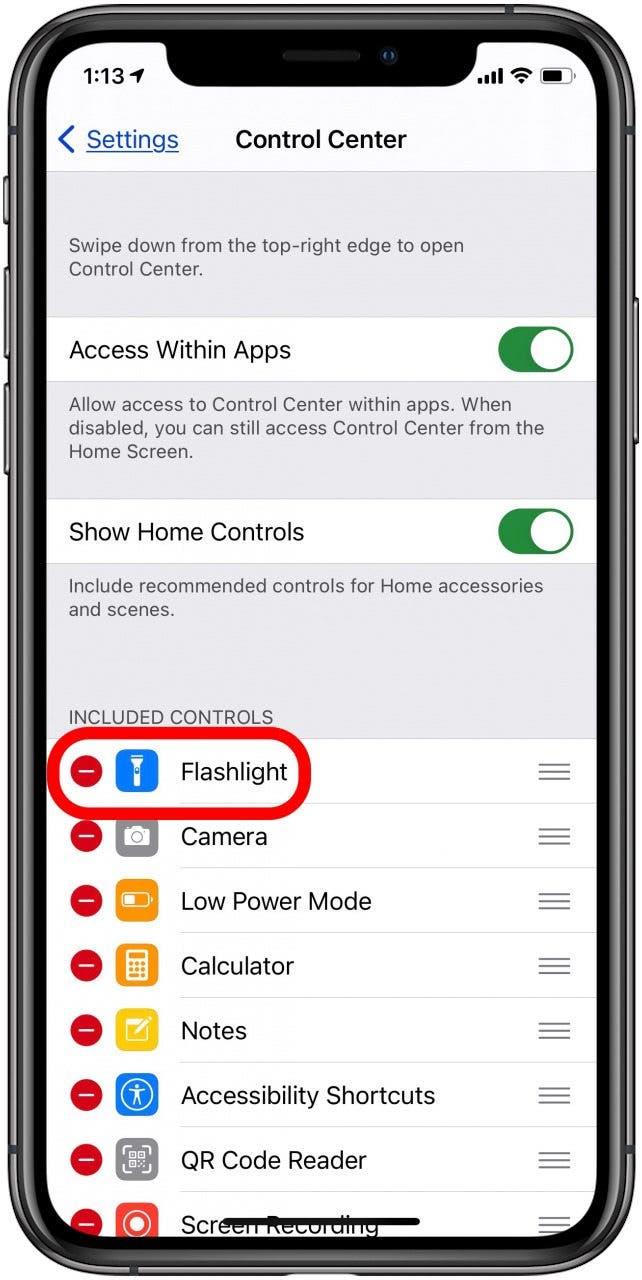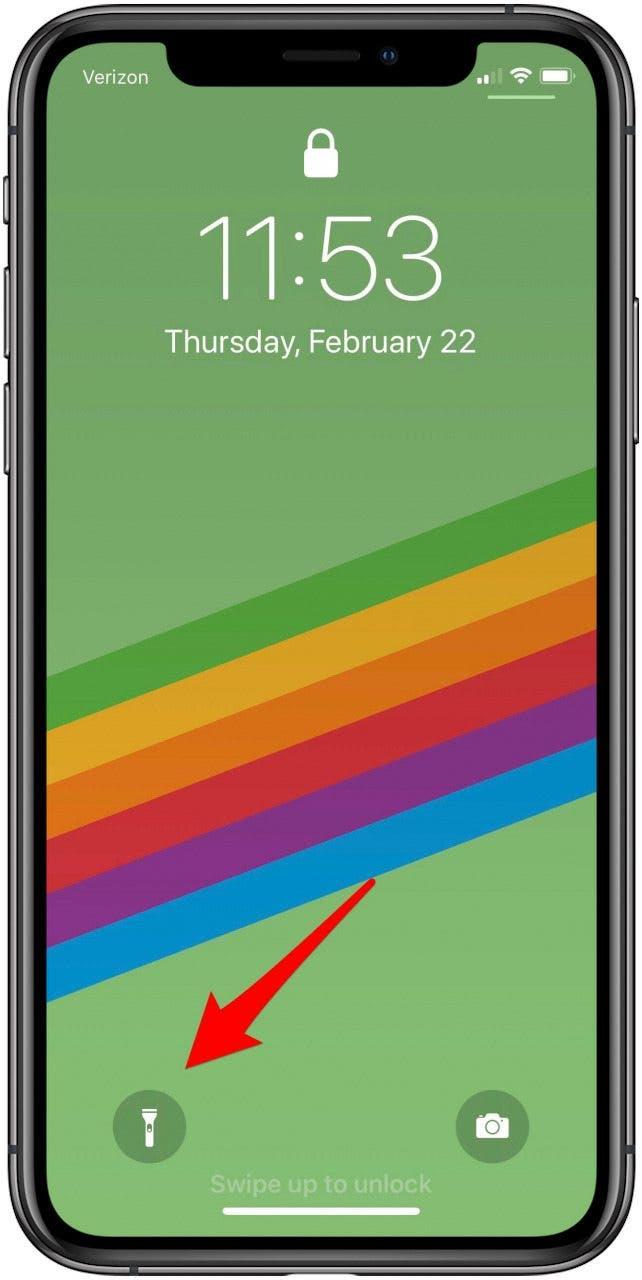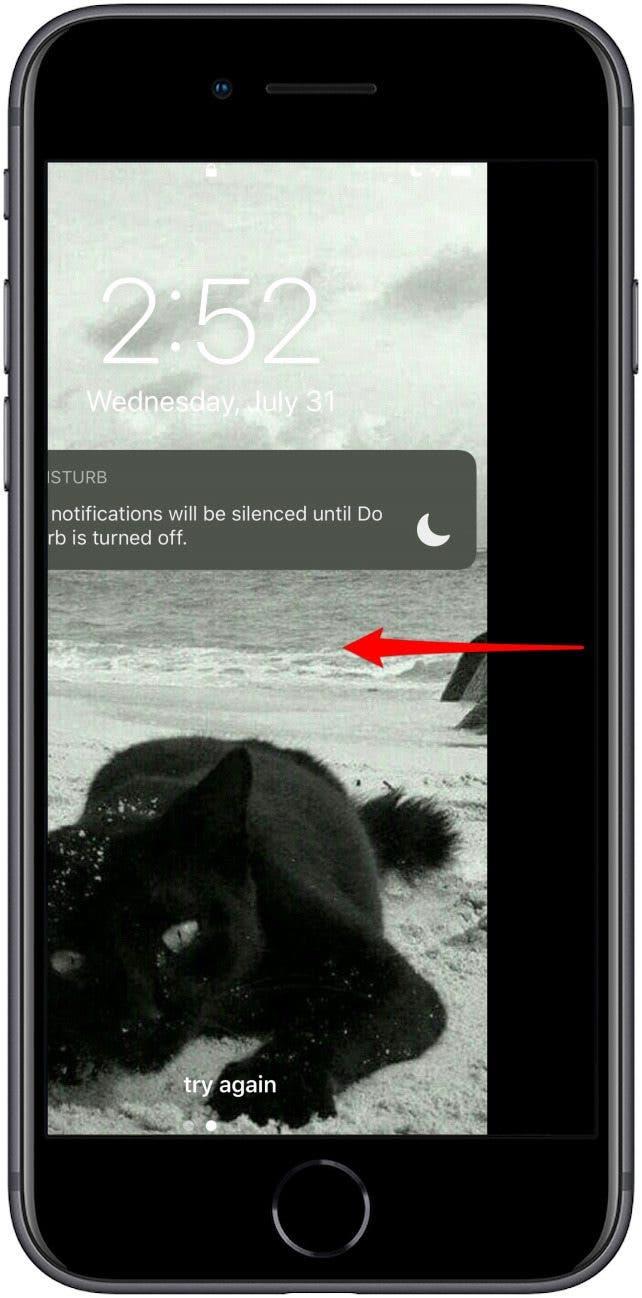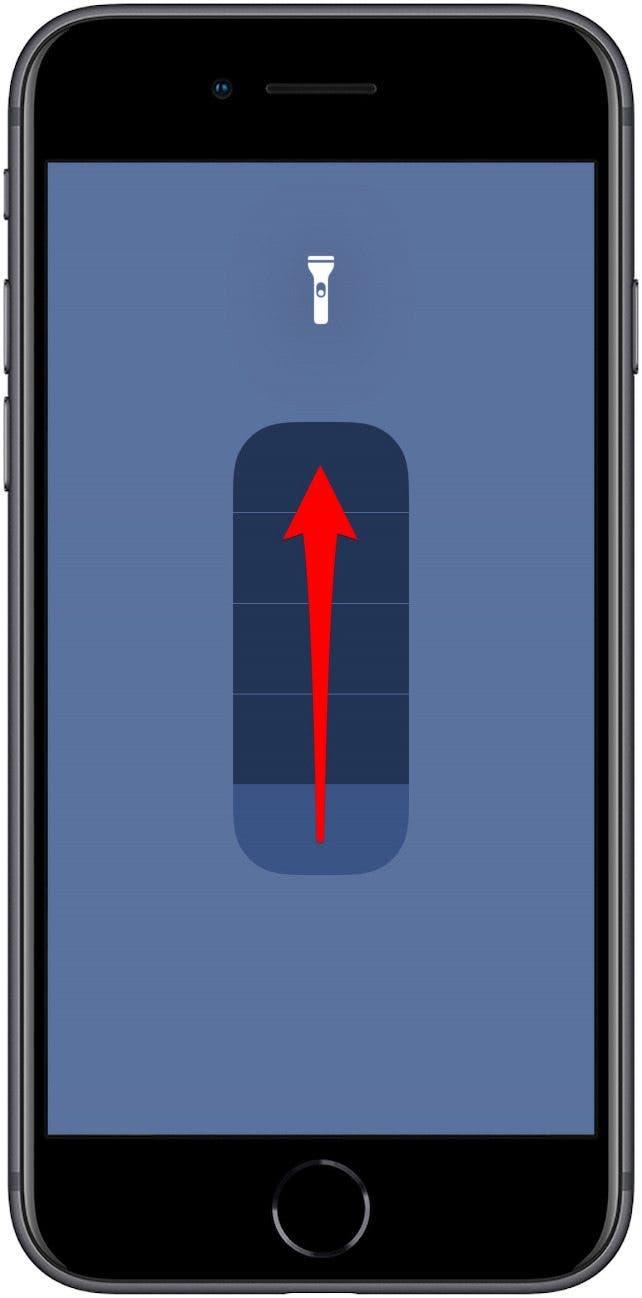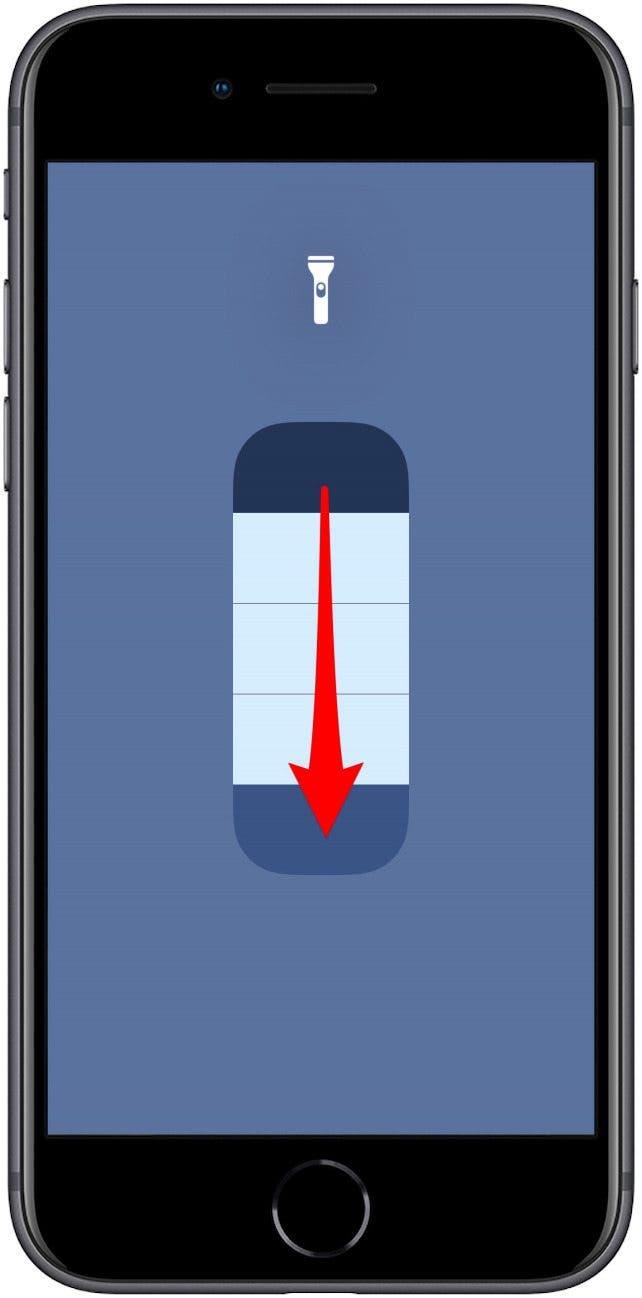Ak ste sa pýtali: „Kde mám baterku?“ existujú tri hlavné spôsoby, ako nájsť a zapnúť baterku a vypnúť baterku. Ukážeme vám, ako použiť každú metódu na zapnutie baterky a vypnutie baterky na vašom iPhone, a ak vás zaujíma: „Ako zosvetlím baterku“ alebo „Ako si vyrobím baterku stmievač baterky? “ naučíme vás, ako nastaviť jas baterky pre iPhone.
Súvisiace: Ako otvoriť baterku a Fotoaparát zo zamknutej obrazovky vo vašom iPhone
Skočiť na:
- Kde je baterka v zariadení iPhone a iPad?
- Ako vypnúť a zapnúť baterku pomocou Siri
- Ako zapnúť a vypnúť baterku v ovládacom centre
- How to Enable a Missing Flashlight Icon in the Control Center
- Ako zapnúť a vypnúť baterku iPhone z uzamknutej obrazovky
- Rýchly trik na vypnutie baterky pre iPhone
- Ako vyrobím svietidlo jasnejšie a stmievateľnejšie? Použite 3D Touch
Kde je baterka pre iPhone a iPad?
K baterke pre svoj iPhone máte prístup v ovládacom centre, z uzamknutej obrazovky alebo požiadajte Siriho o zapnutie alebo vypnutie baterky pre iPhone . LED blesk vo fotoaparáte vášho iPhone slúži aj ako baterka. To znamená, že všetky telefóny iPhone majú funkciu baterky, vrátane starších modelov, ako sú iPhone 4, iPhone 5, iPhone 6 a iPhone 7, od najnovších telefónov iPhone. Na zariadeniach iPad, iPad Pro a iPod Touch je tiež baterka; baterku môžete zapnúť a vypnúť takmer rovnako ako v iPhone. Za aplikáciu baterky teda nemusíte platiť; je to zadarmo!
Ako zapnúť a vypnúť baterku pomocou Siri
Požiadanie Siriho o zapnutie baterky vás môže zachrániť pred tápaním s iPhonom. Existujú dva spôsoby zapnutia a vypnutia baterky pomocou Siri; môžete buď povedať „Hey Siri“, aby ste získali prístup k tejto funkcii, alebo stlačením bočného alebo domáceho tlačidla Siri prebudíte. Tu je postup, ako zapnúť a vypnúť baterku pomocou Siri:
S textom „Ahoj Siri“
- Ak chcete zapnúť baterku, povedzte „ Ahoj Siri, zapni mi baterku. “ alebo „ Ahoj Siri, zapni baterku, prosím. “

- Ak ho chcete vypnúť, povedzte „ Hej Siri, vypni baterku. “, „ Hej, Siri, vypni mi baterku.“, alebo „ Hej „Siri, vypni baterku. “

Bez Hey Siri
Ak nemáte Hey Siri zapnuté , stále môžete požiadať Siri na zapnutie a vypnutie baterky. Ak Hey Siri nefunguje alebo ste vo svojom iPhone nepovolili Hey Siri, vyskúšajte namiesto toho túto metódu:
- Stlačte a podržte tlačidlo Domov alebo bočné tlačidlo a požiadajte Siriho, aby zapla baterku.

- Stlačte a podržte tlačidlo Domov alebo bočné tlačidlo a požiadajte Siriho, aby vypol baterku.

Návrat hore.
Ako zapnúť a vypnúť baterku v ovládacom centre
K baterke máte prístup z Control Center akéhokoľvek iPhone alebo iPad Pro, ale spôsob, akým sa dostanete do Control Center, sa líši v závislosti od toho, aký model iPhone máte. Tu je návod, ako ovládať baterku z Control Center na novších modeloch, ako je iPhone 11 alebo starších modeloch, ako je iPhone 6s:
Na zariadení iPhone X alebo novšom alebo iPade so systémom iPadOS alebo iOS 12 alebo novším:
- Prejdite prstom nadol z pravého horného rohu plochy alebo uzamknutej obrazovky .

- Klepnite na ikonu baterky a zapnite ju.

- Opätovným klepnutím na ikonu baterky baterku vypnete.
Na starších modeloch telefónov iPhone alebo iPad so systémom iOS 11 alebo starším:
- Prejdite prstom nahor zo spodnej časti stredu plochy alebo uzamknutej obrazovky.

- Zapnite ju klepnutím na ikonu baterky .

- Opätovným klepnutím na ikonu baterky baterku vypnete.
Návrat hore.
Chýba ikona baterky? Ako pridať ikonu baterky do ovládacieho centra
Ak v ovládacom centre chýba ikona baterky, budete musieť znova povoliť ikona baterky v ponuke Control Center aplikácie Nastavenia. Ak chcete získať späť ikonu chýbajúcej baterky:
- Otvorte aplikáciu Nastavenia .

- Klepnite na Ovládacie centrum.

- Posuňte zobrazenie nadol na položku Svietidlo a klepnite na zelený kruh .

- Ikona baterky bola teraz pridaná do ovládacieho centra .

Návrat hore.
Ako zapnúť baterku na zariadení iPhone a vypnúť baterku na zariadení iPhone z uzamknutej obrazovky
Zapnutím baterky z uzamknutej obrazovky môžete preskočiť problém s odblokovaním iPhonu, aby sa rozsvietilo. V závislosti od modelu vášho iPhone budete mať buď k dispozícii ikonu baterky na uzamknutej obrazovke, alebo budete musieť na uzamknutej obrazovke otvoriť Control Center z uzamknutej obrazovky. Na ktorúkoľvek metódu môže nadviazať úžasne rýchly trik na vypnutie baterky jediným gestom.
Ako zapnúť baterku na zariadení iPhone XS, XR, 11 Pro a iPad Pro (alebo vypnúť baterku)
Ak vlastníte iPad Pro alebo iPhone X alebo novší, baterku môžete zapnúť aj z uzamknutej obrazovky bez otvorenia ovládacieho centra.
- Uzamknutú obrazovku aktivujte zdvihnutím na prebudenie alebo stlačením bočného tlačidla .
- Baterku zapnete stlačením ikony baterky .

- Ak chcete baterku vypnúť, znova stlačte ikonu baterky .
Ako zapnúť baterku na zariadení iPhone 8, 7 Plus, 6s a staršom (alebo vypnúť baterku)
V prípade starších modelov telefónov iPhone, ako sú iPhone 8, 7 Plus a 6S, môžete na iPhone zapnúť baterku jediným klepnutím v ovládacom centre.
- Na starších modeloch telefónov iPhone potiahnite prstom nahor z dolnej časti domovskej alebo uzamknutej obrazovky.

- Zapnite ju klepnutím na ikonu baterky .

- Opätovným klepnutím na ikonu baterky baterku vypnete.
Svietidlo pre iPhone zostane zapnuté, kým ho nebudete používať, kým nevypnete baterku.
Návrat hore.
Rýchly trik na vypnutie baterky
Otvorenie ovládacieho centra a hľadanie pravej ikony na vypnutie baterky môže byť príliš veľa krokov – najmä ak nechcete povoliť prístup do ovládacieho centra z uzamknutej obrazovky alebo nemáte zapnutú funkciu Hey Siri. Tu je postup, ako vypnúť baterku vášho iPhone bez otvorenia ovládacieho centra.
Blesk a baterka vo vašom iPhone používajú rovnakú žiarovku, takže otvorením aplikácie Fotoaparát sa baterka vypne.
- Stlačením bočného tlačidla na ľubovoľnom modeli iPhone získate prístup k uzamknutej obrazovke . V novších telefónoch iPhone môžete na obrazovku uzamknutia použiť aj príkaz Zvýšiť na prebudenie .
- Na uzamknutej obrazovke potiahnutím prstom doľava prejdete k fotoaparátu a uvoľníte ho skôr, ako dosiahnete polovičný bod .

- Svietidlo sa vypne a vy budete stále na uzamknutej obrazovke.
Návrat hore.
Príliš tmavá baterka? Zmeňte jas baterky pomocou 3D dotyku
Ak máte iPhone verzie 6s alebo novšej, môžete pomocou 3D Touch zmeniť jas baterky svojho iPhonu. Ak máte starší iPhone alebo XR alebo 11, namiesto 3D Touch použite dlhé stlačenie.
Ako zmeniť jas baterky iPhone:
- Otvorte Ovládacie centrum.
- 3D Dotknite sa ikony baterky silným stlačením.

- Na obrazovke sa zobrazí segmentovaný pruh. Prejdením prstom po lište zvýšite jas baterky.

- Potiahnutím prsta po lište stlmíte baterku.

- Vyberte požadovaný jas a potom sa klepnutím na obrazovku vráťte do ovládacieho centra.
Zatiaľ nemôžete požiadať Siriho, aby vám baterku zosvetlila alebo stlmila, ale je možné, že táto možnosť bude k dispozícii v budúcom operačnom systéme.
Návrat hore.